Trabalhando com Senha Única (SiSe)
Iremos tratar apenas de adicionar conta e usuário, pois para as demais funcionalidades (desabilitar e excluir) o processo não se altera.
Adicionar conta Senha Única no domínio.
É necessário possuir acesso como Administrador ao domínio para criar uma conta na Nuvem Unicamp.
Para adicionar uma conta, acesse a opção Contas no menu lateral.
![]()
Clique em Adicionar Conta, conforme figura abaixo:
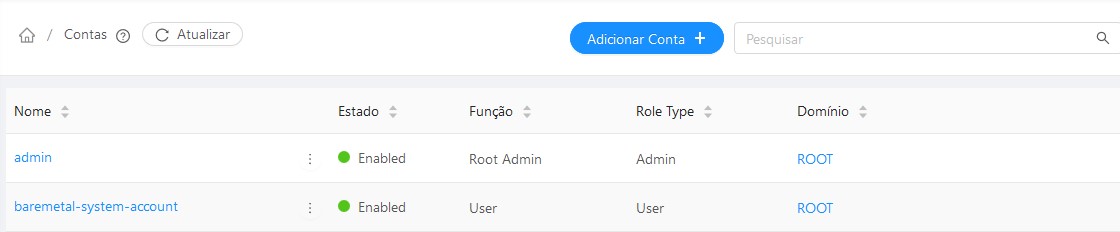
Aparecerá a seguinte caixa de dialogo:

Insira as seguintes informações e clique em Adicionar:
Nome de usuário: Digite o usuário Unicamp. Ex: usuario@unicamp.br
Senha: Digite a senha do usuário que acessará a plataforma cloudstack. OBS: Essa senha não será utilizada.
Confirme a senha: Redigite a senha.
Email: Digite o e-mail do usuário Unicamp. Ex: usuario@unicamp.br
Primeiro nome: digite o primeiro nome do usuário.
Último nome: digite o segundo nome do usuário.
Domínio: selecione o domínio (Terá apenas o seu domínio).
Conta: Conta (não precisa preencher, a não ser que você deseja criar uma conta dentro de outra já existente).
Função: Permissões da conta (administrador ou apenas usuário).
Fuso horário: Localidade (esta opção não está em ordem alfabética, para colocar América/São Paulo toque 13x a tecla Page Down e 2x a Seta para Cima de seu teclado).
Domínio de Rede: Rede.
Autorizar SAML SSO: Selecione para o usuário utilizar a senha única Unicamp (SiSe) como login na plataforma.
Provedor de Identidade: Selecione o Provedor UNICAMP – Universidade Estadual.
Adicionando Usuário Senha Única Unicamp (SiSe)
Para adicionar um usuário senha única em um domínio, acesse a conta desejada através da opção Contas no menu lateral.
Quando você adicionar um usuário a uma conta, o usuário herdará o tipo da conta, por exemplo, se você criar um usuário em uma conta administrador, o usuário será do tipo administrador.
Clique em Visualizar Usuários.
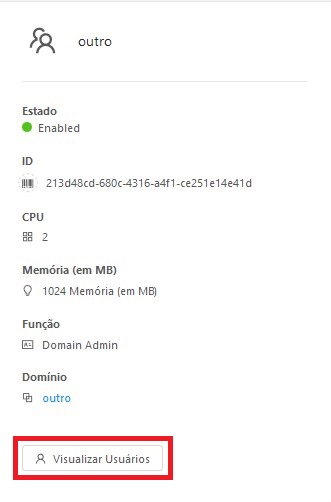

Irá abrir a tela abaixo:
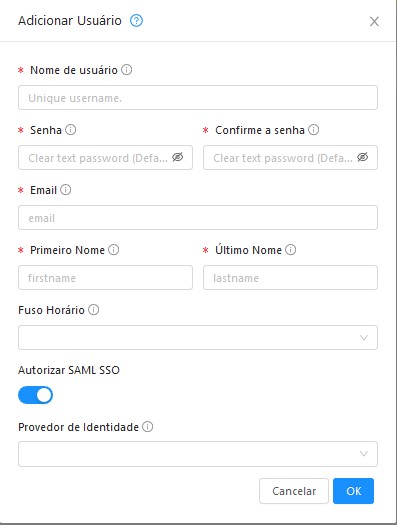
Basta preencher com as seguintes informações e clicar em OK.
Nome de usuário: Digite o usuário Unicamp. Ex: usuario@unicamp.br
Senha: Digite a senha usada pelo usuário para efetuar o login na interface cloudstack.
Confirme a senha: digite novamente a senha.
Email: Digite o endereço de e-mail Unicamp, este campo é editável. Ex: usuario@unicamp.br
Primeiro Nome: Digite o primeiro nome do usuário.
Último Nome: Digite o último nome do usuário.
Fuso Horário: Localidade (esta opção não está em ordem alfabética, para colocar América/são paulo selecione a opção digite 13x a tecla page down de seu teclado e 2x a seta para cima)
Autorizar SAML SSO: Selecione para o usuário utilizar a senha única Unicamp (SiSe) como login na plataforma.
Provedor de Identidade: Selecione o Provedor UNICAMP – Universidade Estadual.